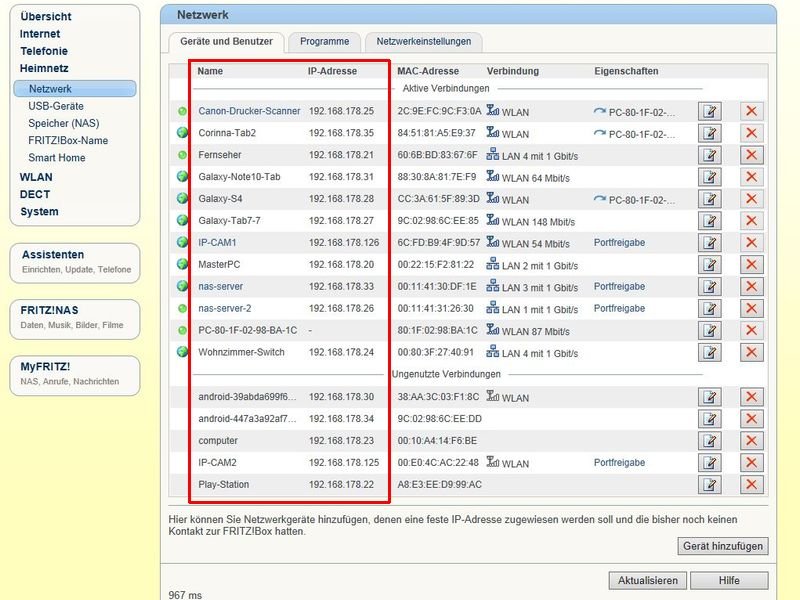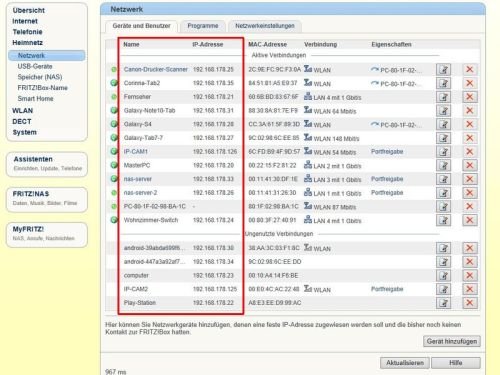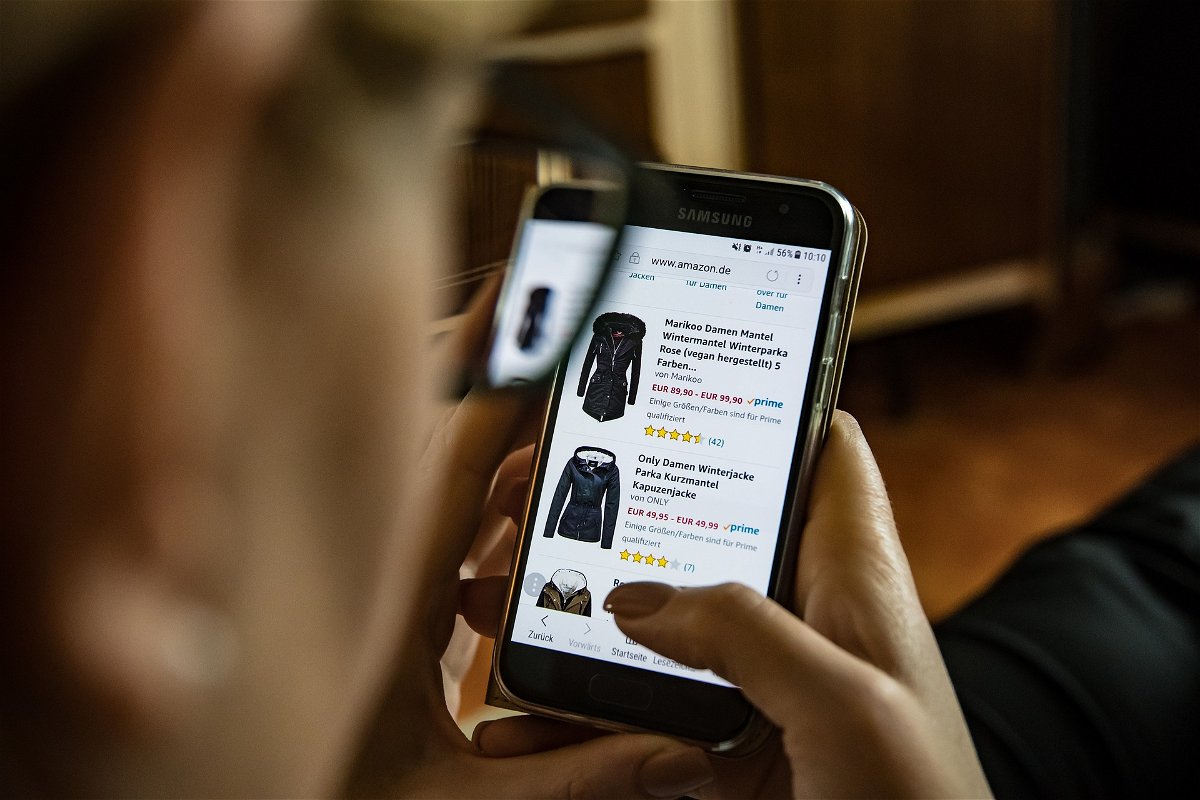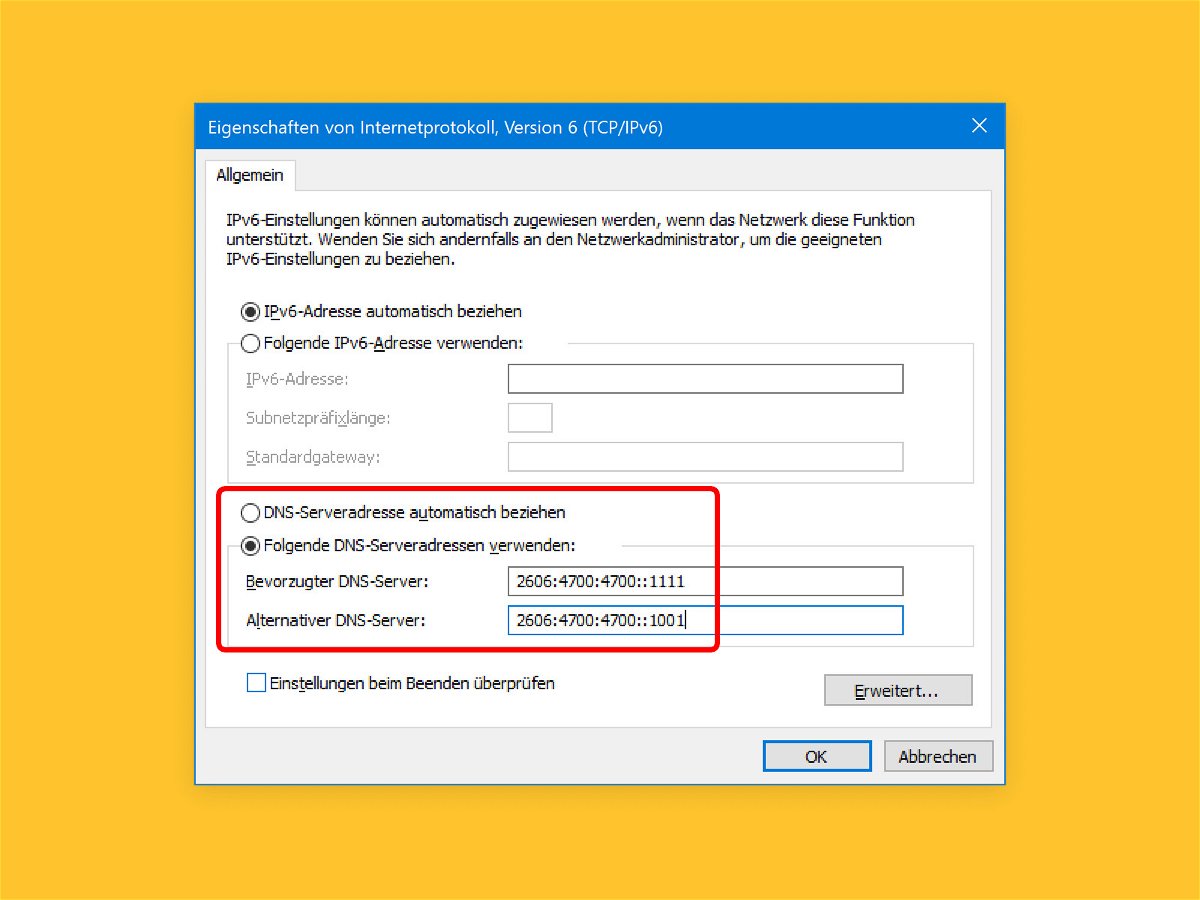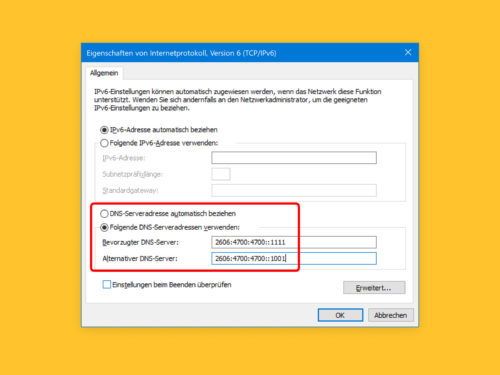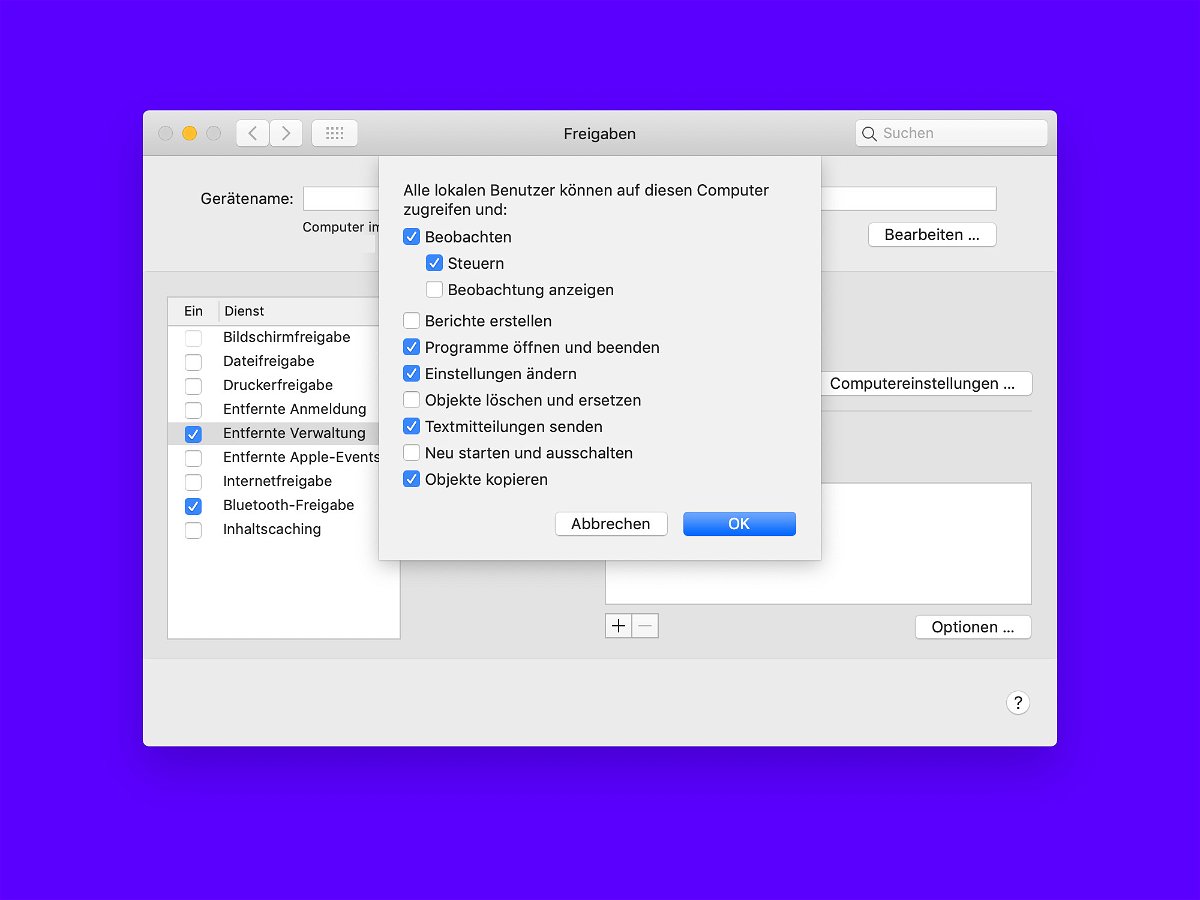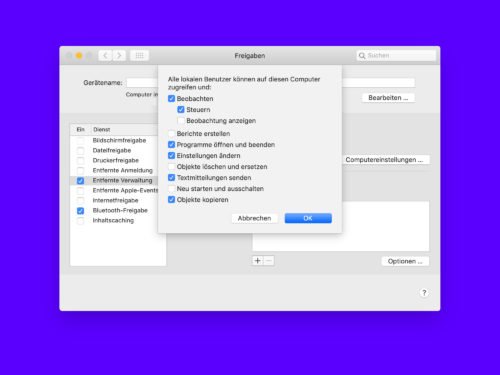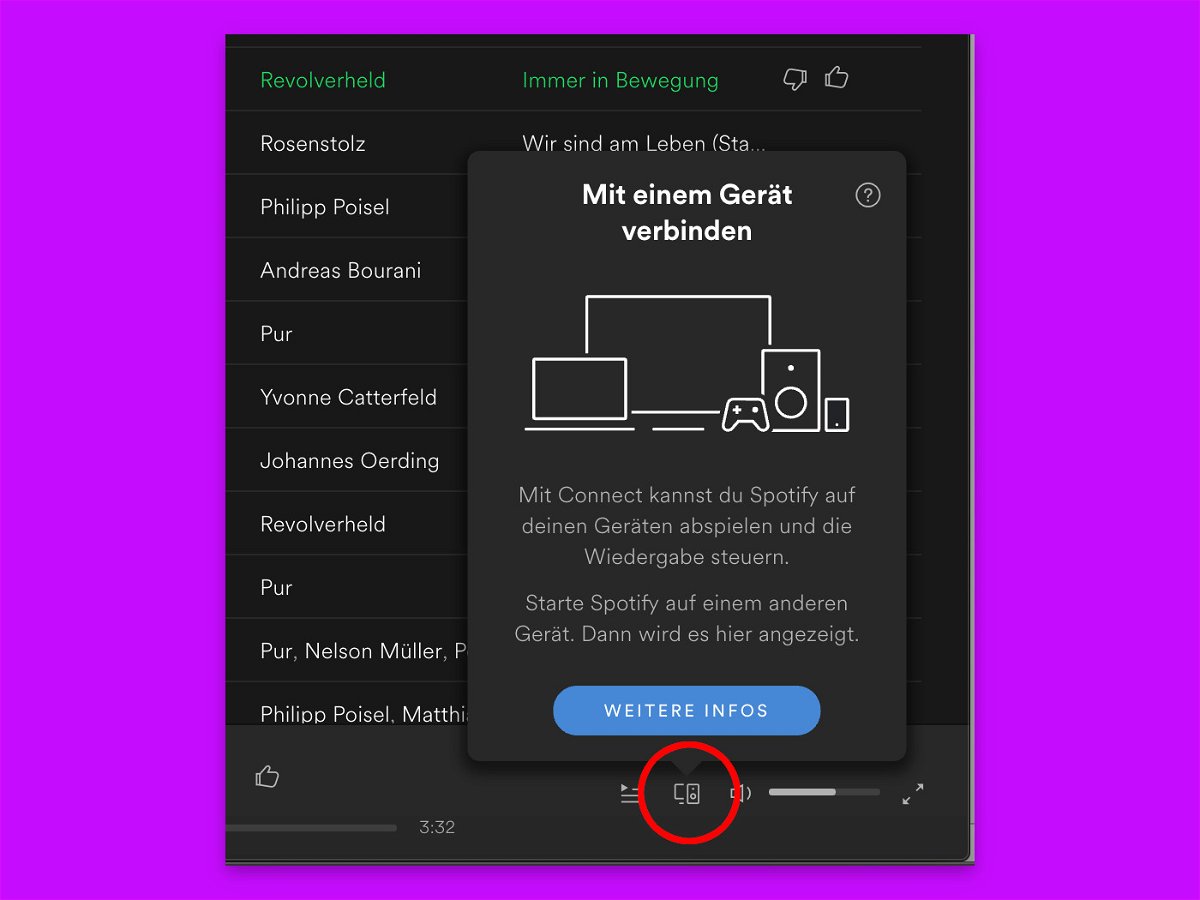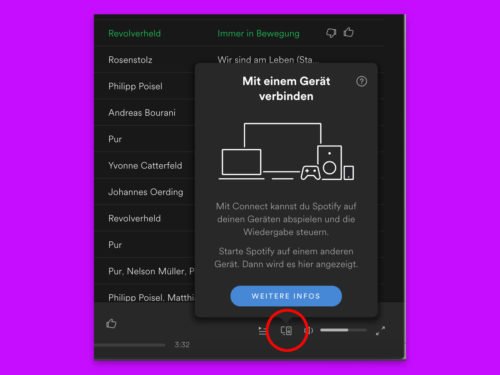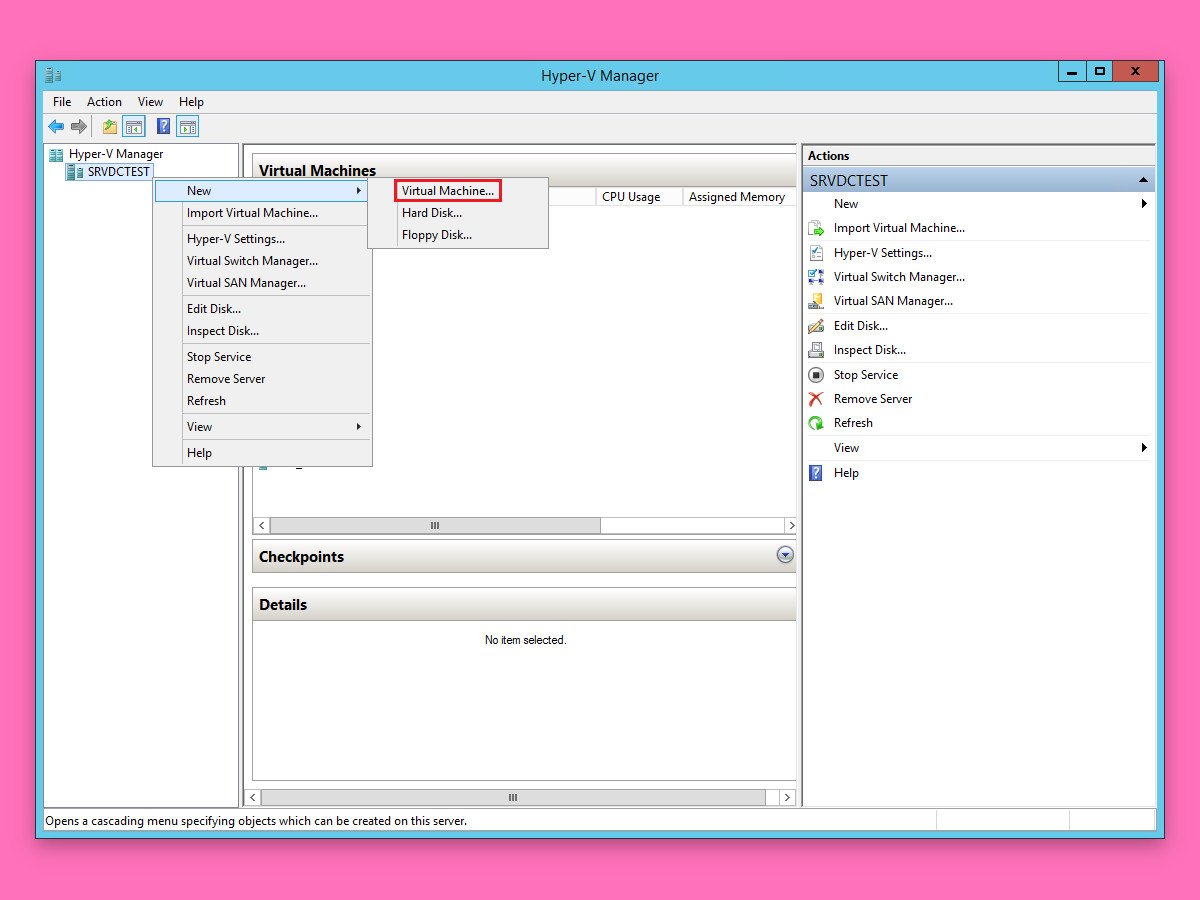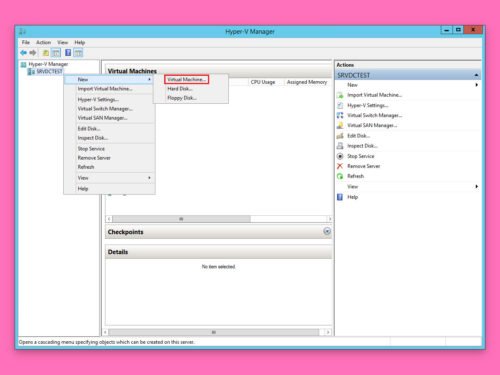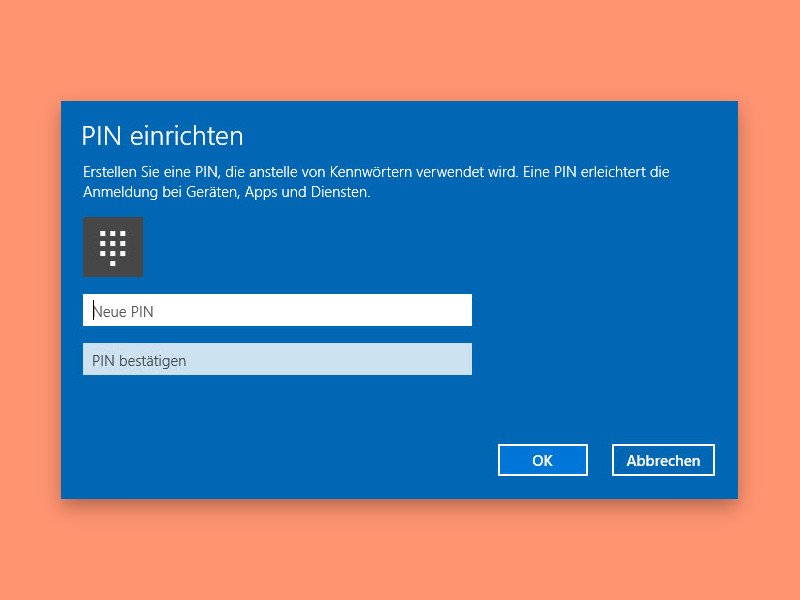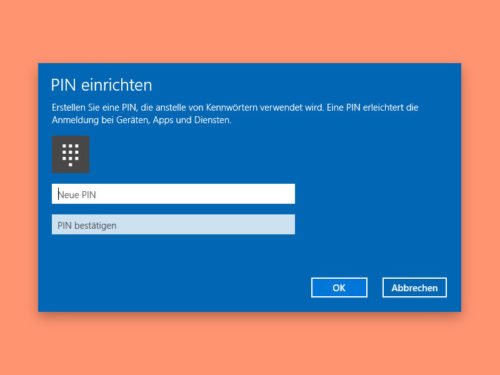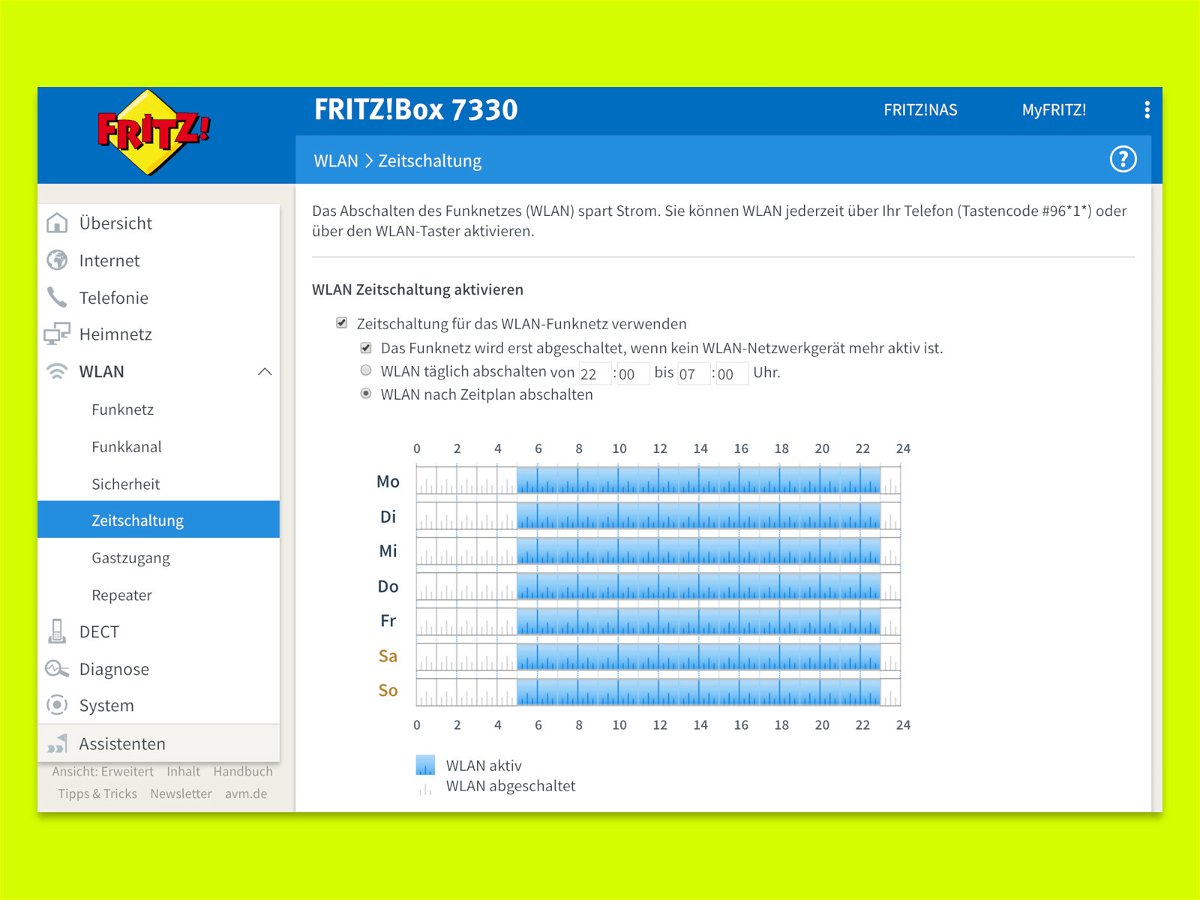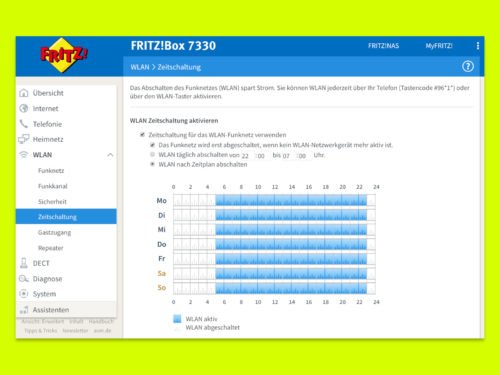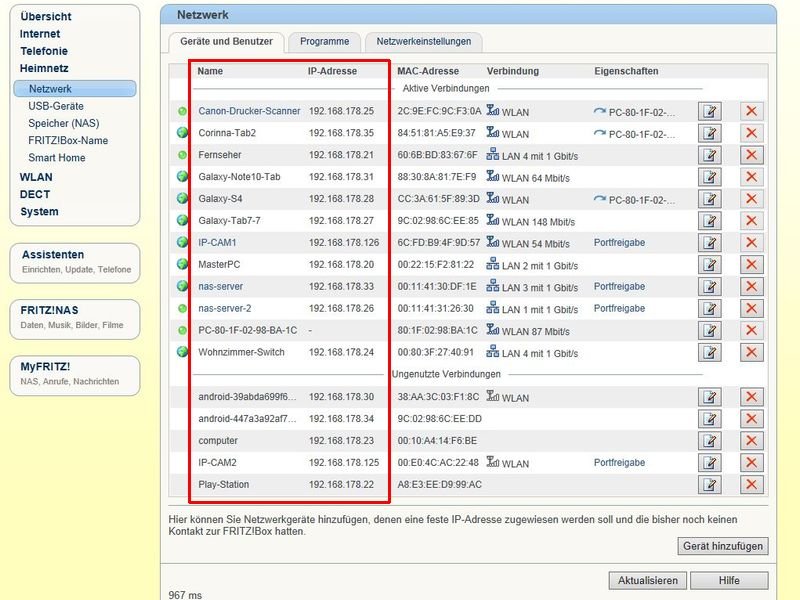
12.09.2018 | Netzwerk
Neben der IP-Adresse verfügt jedes Gerät im Netzwerk auch über eine MAC-Adresse. Sie identifiziert jedes Gerät eindeutig. Man braucht sie etwa zur Konfiguration von NAS-Servern und Firewalls. Um die MAC-Adresse zu ermitteln, reichen wenige Klicks in der Oberfläche der Fritz-Box aus.
Die MAC-Adresse von Netzwerk-Teilnehmern kann am leichtesten ausgelesen werden, wenn der Router diese Info liefert. Dann muss man keinen Blick auf das Typenschild des Computers oder mobilen Geräts werfen – zumal die MAC-Adresse auch gar nicht auf allen Typenschildern angegeben ist.
Über die Fritz-Box kann die MAC-Adresse durch Aufrufen von https://fritz.box, Eingabe des Admin-Passworts und anschließende Navigation zum Bereich Heimnetz, Übersicht gesucht werden. Dort in der Tabelle das gewünschte Gerät finden, um danach auf Details zu klicken. Hier findet sich die MAC-Adresse dann im Feld Geräte-Informationen.
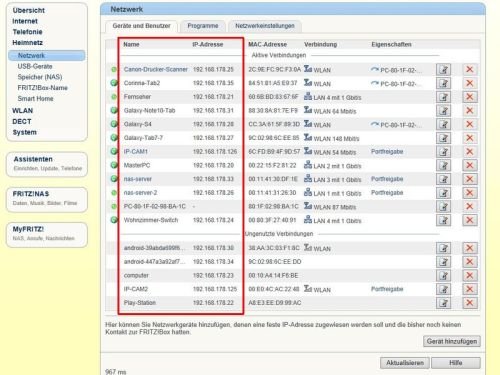
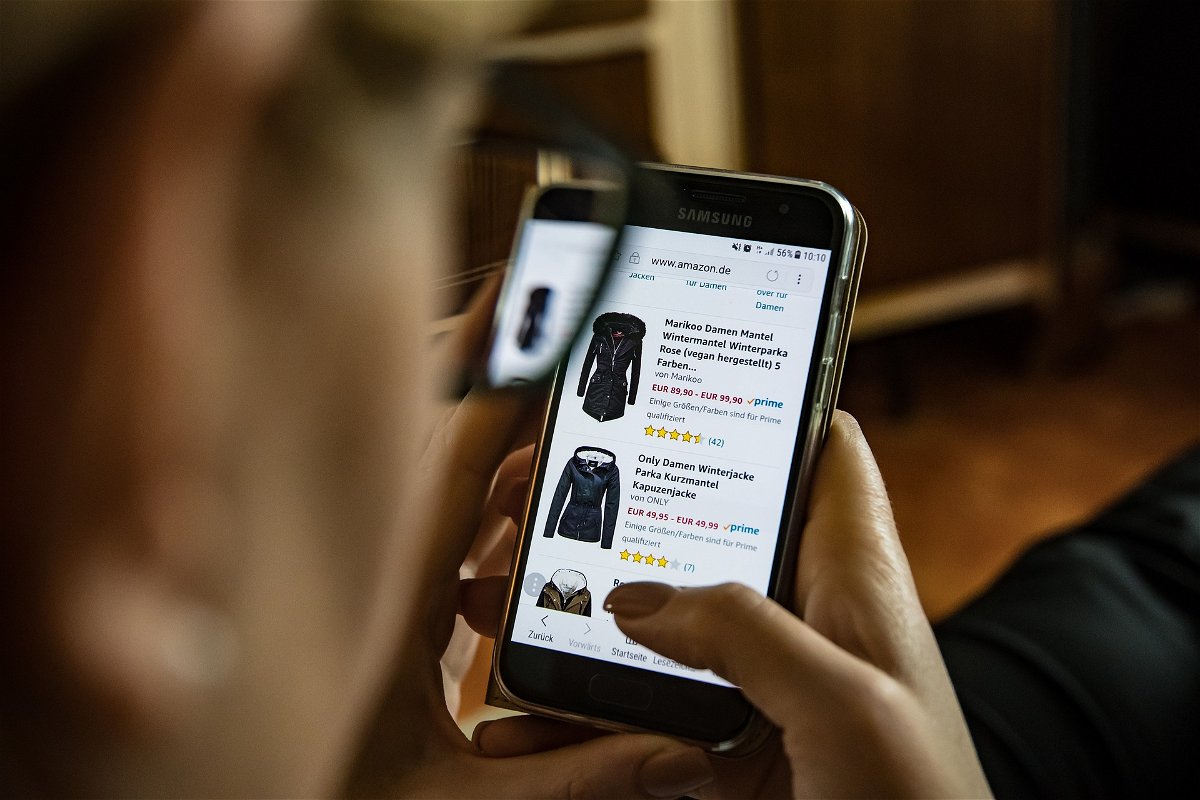
12.09.2018 | Digital
Ohne Internet läuft heute fast nichts mehr. Wir recherchieren, kommunizieren und shoppen im und übers Netz. Der immer bessere Ausbau von Internetverbindungen und die Weiterentwicklung mobiler Geräte, über die wir nicht nur kommunizieren, sondern auch im Internet surfen können, gestaltet unser Online-Leben immer komfortabler.
(mehr …)
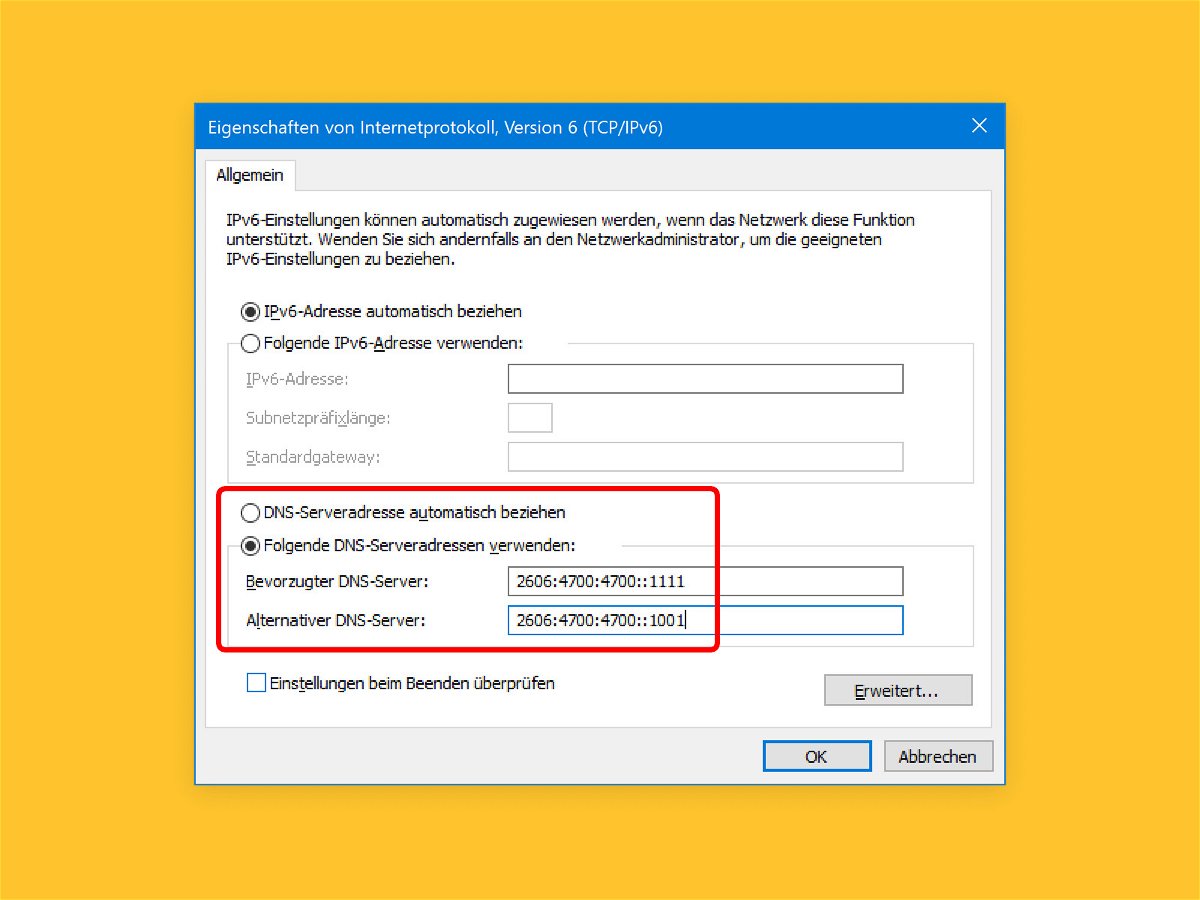
12.09.2018 | Netzwerk
Welche IP-Adresse hinter einer URL steckt, weiß der DNS-Server. Welcher DNS-Server für die eigene Internet-Verbindung zum Einsatz kommt, wirkt sich nachhaltig darauf aus, wie schnell Webseiten geladen werden können. Mit Cloudflare-DNS erfolgt der Zugriff schneller – auch bei Nutzung des IPv6-Netzes.
Wer ein IPv6-Netzwerk nutzt und Cloudflare verwenden möchte, verändert dazu die DNS-Einstellungen des Computers. Und das geht wie folgt:
- Zunächst gleichzeitig [Win]+[R] drücken und so das Ausführen-Dialogfeld öffnen.
- Hier ncpa.cpl eintippen und mit Klick auf OK bestätigen.
- Jetzt mit der rechten Maustaste auf die Netzwerk- bzw. WLAN-Verbindung klicken, um dort deren Eigenschaften aufzurufen.
- Anschließend folgt ein Doppelklick auf Internetprotokoll, Version 6.
- Danach die Option Folgende DNS-Server verwenden markieren.
- Schließlich in die beiden Felder darunter die IPv6-Adressen 2606:4700:4700::1111 und 2606:4700:4700::1001 eintragen.
- Nach Klicks auf OK und Schließen werden die Änderungen übernommen.
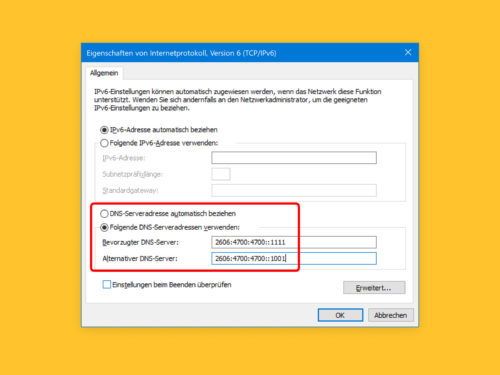
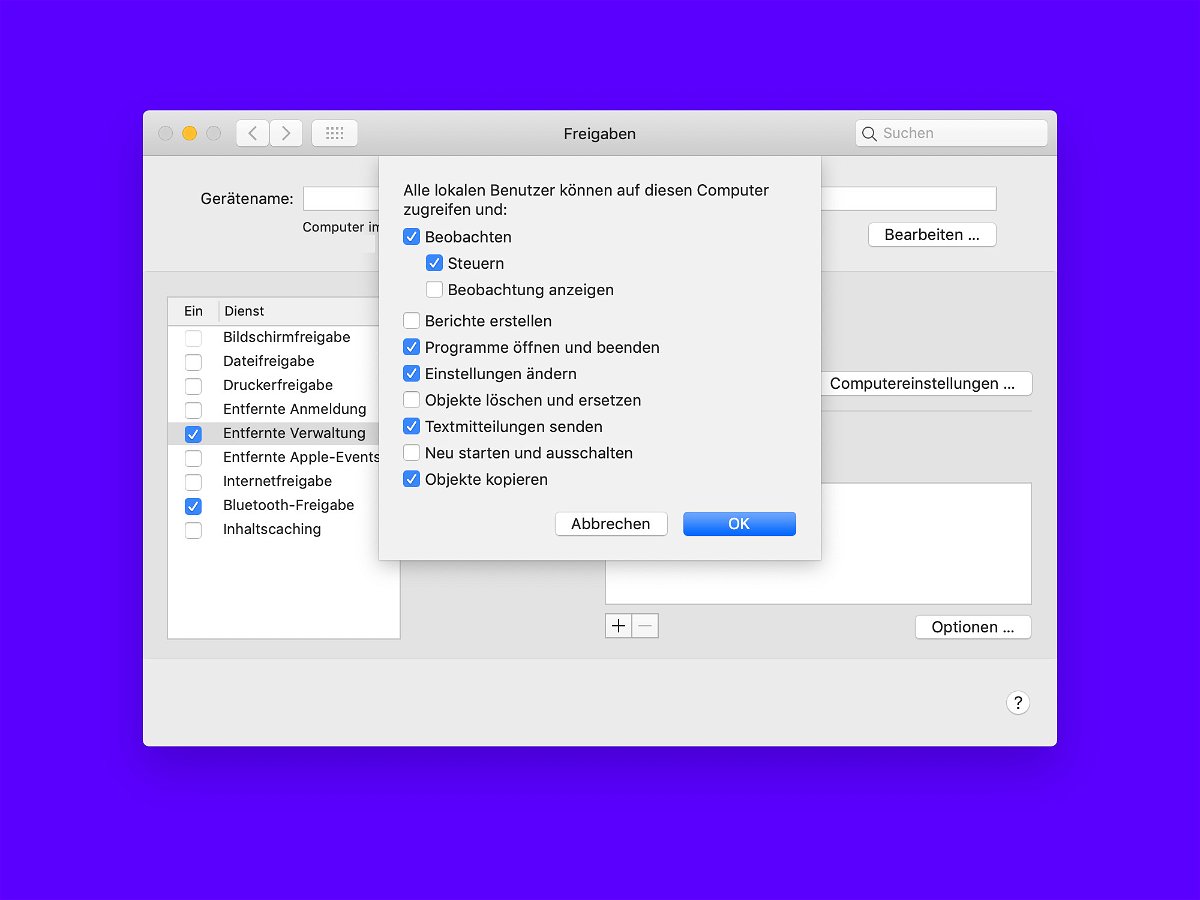
11.09.2018 | macOS
Wer an mehreren Geräten arbeitet, muss nicht immer zwischen ihnen hin und her laufen. Im Netzwerk gelingt der Zugriff auch aus der Ferne. Handelt es sich etwa um zwei Macs, kommt hierfür die entfernte Verwaltung zum Einsatz.
Wer aus der Ferne auf seinen Mac zugreifen möchte, sollte diesen erst darauf vorbereiten. Hier die nötigen Schritte konkret:
- Als Erstes oben links auf das Apfel-Symbol klicken, um dort die System-Einstellungen aufzurufen.
- Hierin zur Rubrik Freigaben wechseln.
- Auf der linken Seite einen Haken bei Entfernte Verwaltung setzen.
- Rechts folgt anschließend ein Klick auf den Optionen-Button.
- Neben dem Haken bei Beobachten auch die Option Steuern aktivieren.
- Nach Belieben noch weitere Funktionen mit einem Haken versehen, die aus der Ferne zugänglich sein sollen.
Nun kann die Verbindung von anderen Macs aus hergestellt werden, indem im Finder-Menü auf Gehe zu, Mit Server verbinden geklickt und dann die Adresse vnc://IP-des-Macs eingegeben wird.
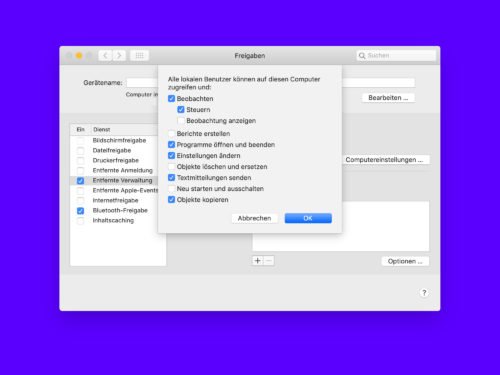
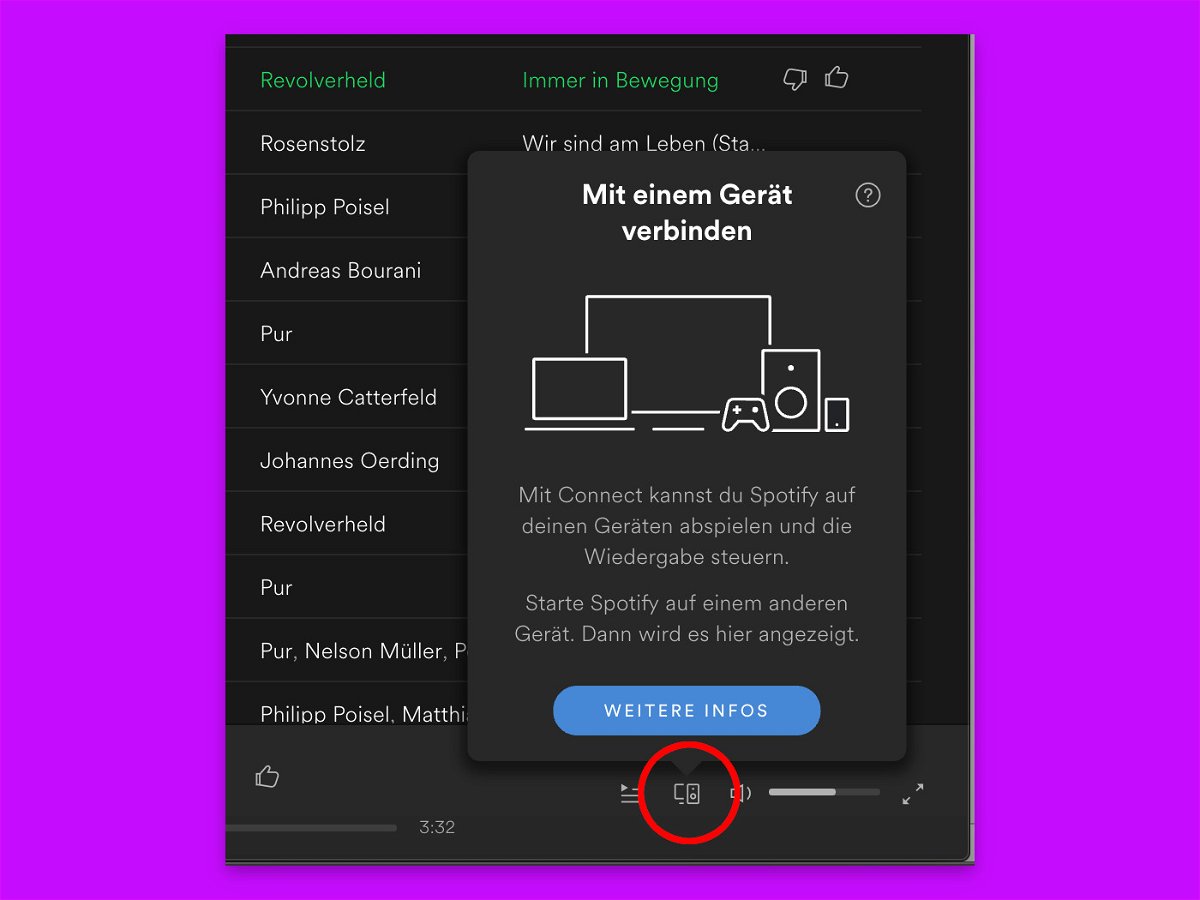
11.09.2018 | Software
Oft will man Musik nicht direkt am PC oder Handy hören, sondern beispielsweise auf einem drahtlosen Lautsprecher. Mit Spotify Connect kann die Wiedergabe an jedem gerade genutzten Gerät gesteuert werden – egal, ob im gleichen Netzwerk oder von anderswo.
Um festzulegen, auf welchem Gerät die Wiedergabe der Musik von Spotify erfolgen soll, zunächst an einem beliebigen Computer die Spotify-App aufrufen. Dann unten auf das Geräte-Symbol klicken. Ähnlich funktioniert das auch bei der mobilen App des Musik-Dienstes.
Dann das gewünschte Gerät aus der Liste auswählen, die Wiedergabe fortsetzen – fertig. Übrigens: Vom iPhone und iPad aus lässt sich die Wiedergabe über die System-Funktion Bildschirm-Synchronisierung auch auf Apple TV und anderen Geräten abspielen.
Über Spotify Connect kann übrigens nicht nur Wiedergabe und Pause ausgelöst werden, sondern auch Song-Wechsel und bei vielen Geräten sogar die Lautstärke – aus der Ferne, von jedem beliebigen Gerät, das bei dem gleichen Spotify-Account angemeldet ist.
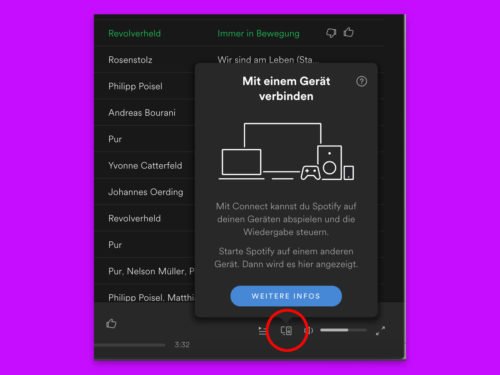
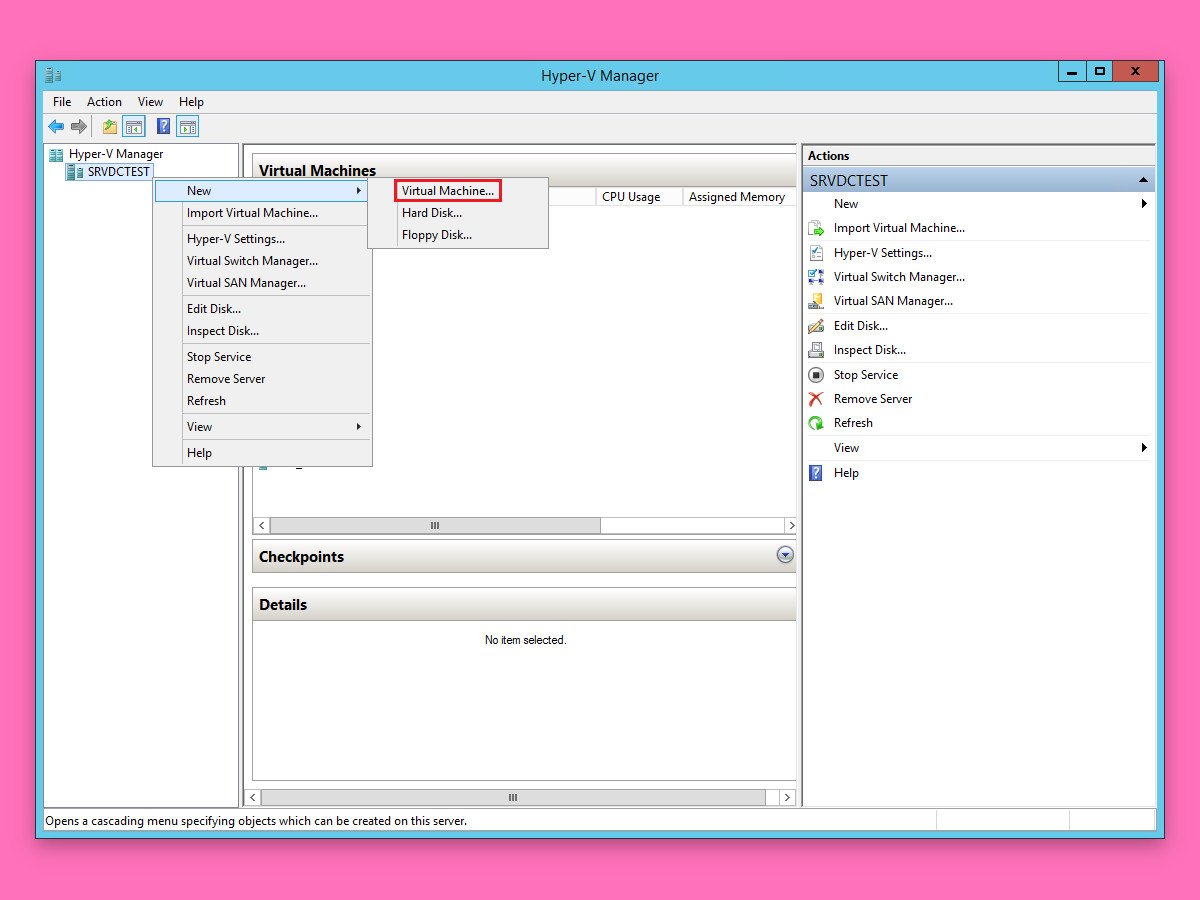
10.09.2018 | Windows
Nach der Einrichtung von Hyper-V wird jeder 64-Bit-PC mit Windows 10 Pro zum Host-Computer für virtuelle Maschinen. Die lassen sich direkt über den Hyper-V-Manager mit wenigen Klicks einrichten. Wir zeigen, wie das geht.
Zunächst im Startmenü in das Suchfeld klicken und Hyper-V eingeben. Nun folgt der Aufruf des Hyper-V-Managers. Im nächsten Schritt links den Namen des lokalen PCs auswählen, um anschließend rechts auf Neu, Virtuelle Maschine zu klicken.
Virtuelle Hardware konfigurieren
Nun lässt sich der virtuellen Maschine ein Name geben und der Speicherort festlegen, an dem sie gespeichert werden soll. Danach auch einstellen, wie viel Speicher der virtuellen Maschine zur Verfügung gestellt werden soll. Diese Auswahl hängt davon ab, wie viel RAM zur Verfügung steht – je mehr, desto besser.
Wenn ein Bildschirm zur Konfiguration des Netzwerks angezeigt wird, auf Weiter klicken, um fortzufahren. Die Netzwerk-Einstellungen lassen sich jederzeit nachträglich konfigurieren.
Nun noch die virtuelle Festplatte, auf der das Betriebssystem installiert wird, konfigurieren. Hier kann man schnell Änderungen vornehmen, z. B. den Speicherort und den Speicherplatz, den der virtuellen Maschine zur Verfügung gestellt wird.
Zum Schluss die angezeigte Zusammenfassung überfliegen und dann entweder auf Zurück klicken und alle notwendigen Änderungen vornehmen, oder auf Fertig stellen klicken, um den virtuellen Computer anzulegen.
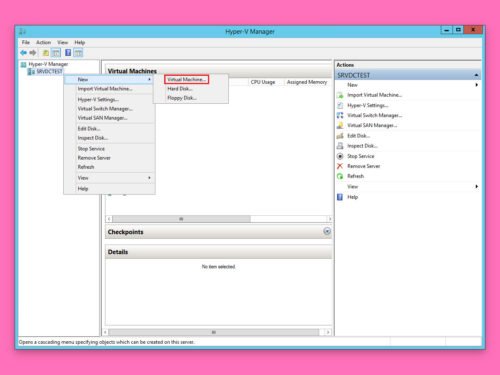
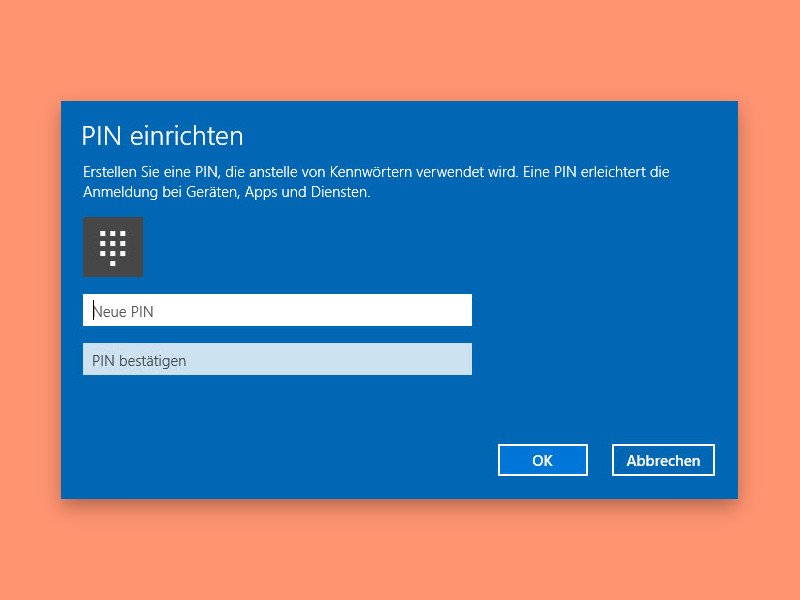
10.09.2018 | Windows
Bei der Neu-Installation von Windows 10 sind einige Schritte zu erledigen: man muss ein Benutzerkonto einrichten, den gewünschten Kontotyp auswählen, eine Verbindung zu einem WiFi-Netzwerk herstellen, Datenschutz-Einstellungen verwalten, Cortana aktivieren und Tastatur-Layouts hinzufügen. Zum Einrichten des Kontos gehört das Festlegen eines Passworts und einer PIN – eine Option zum Überspringen gibt es scheinbar nicht.
Sobald man bei der Installation und dem nachfolgenden Assistenten für die ersten Schritte mit dem neuen System für den frisch angelegten Benutzer-Account ein Passwort festgelegt hat, fordert Windows 10 dazu auf, eine PIN einzugeben, und eine Überspringen-Option ist möglicherweise nicht vorhanden (abhängig von den Builds).
Der Abbrechen-Trick
Stattdessen klickt man hier einfach auf Weiter, als wenn man eine PIN einrichten wollte. Dann aber keine PIN eintippen, sondern die Eingabe mit Klick auf den Abbrechen-Button quittieren. Danach erscheint während der Einrichtung keine Aufforderung mehr, eine PIN einzugeben, und man kann mit dem nächsten Schritt fortfahren.
Viele Benutzer mögen es nicht, eine PIN einzurichten, da sie fast immer aufgefordert werden, die PIN anstelle ihres Passworts einzugeben, um ihren Desktop zu entsperren. Um dem entgegenzuwirken, muss nur die Option Kennwort auf dem Sperr-Bildschirm auswählen, wenn zum ersten Mal zum Desktop gebootet wird, und Windows merkt sich die Auswahl.
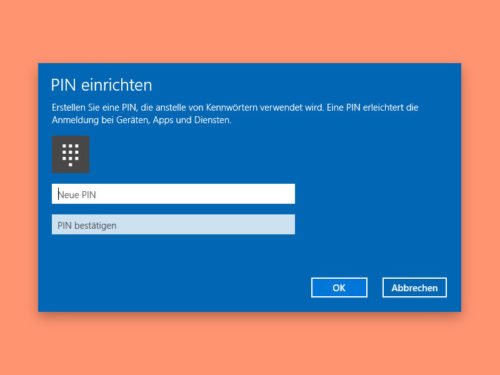

06.09.2018 | Digital
Vor drei Jahren hat Microsoft eine deutsche Daten-Cloud gestartet: In Kooperation mit T-Systems von der Telekom wurde eine Cloud-Lösung aufgesetzt, die deutschem Datenschutzrecht entspricht und US-Behörden und selbst Microsoft-Mitarbeitern den Zugang zu den Daten unmöglich macht. Eigentlich ein interessantes Paket – aber zu wenig Interesse.
(mehr …)
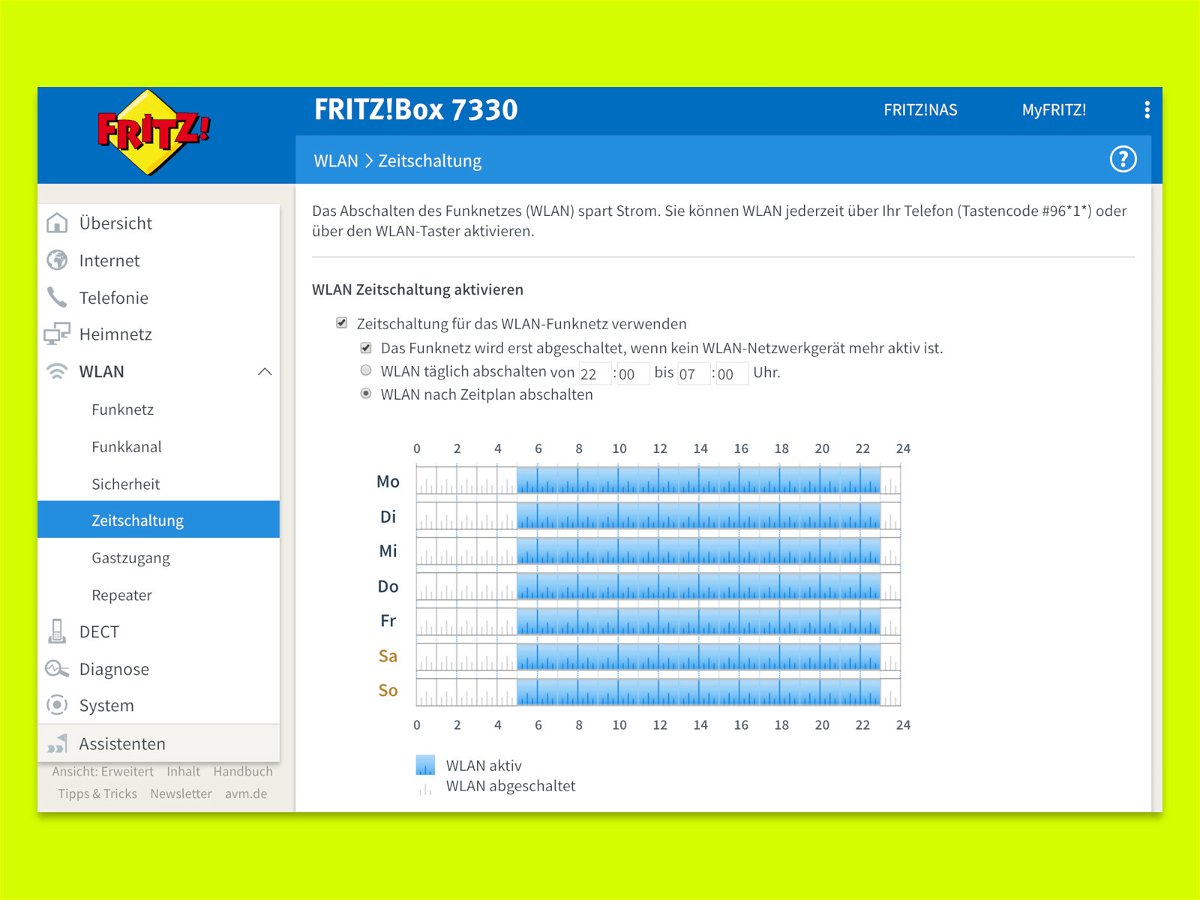
04.09.2018 | Netzwerk
Wer nachts schläft, wie es eigentlich auch sinnvoll ist, braucht kein WLAN. Daher hat eine ganze Reihe von Drahtlos-Routern eine Option, mit der sich die WLAN-Funktion innerhalb eines festgelegten Zeitraums von selbst deaktiviert. So ein Automatik-Schalter ist aber auch tagsüber praktisch, falls sowieso keiner zuhause ist.
Der Vorteil: Wird die WLAN-Verbindung gekappt, sorgt das nicht nur für eine kleinere Stromrechnung, sondern soll auch für die Gesundheit förderlich sein. Die Einstellungen zur WLAN-Zeitsteuerung finden sich bei jedem Gerät je nach Hersteller an einer anderen Stelle.
Falls angeboten, sollte bei Nutzung der automatischen Abschaltung für das drahtlose Netzwerk auch die Überprüfung aktiviert werden, dass auch wirklich keiner mehr mit dem WLAN verbunden ist. So lässt sich vermeiden, dass laufende Downloads abbrechen oder Spätsurfer auf einmal vor einer getrennten Verbindung stehen und sich ärgern.
Tipp: Selbst, wenn der eigene Router keine Option zur Abschaltung des WLANs abhängig von der Uhrzeit hat, bieten viele Modelle wohl eine Taste am Gerät. Damit kann das WLAN ebenfalls aktiviert oder deaktiviert werden – manuell.
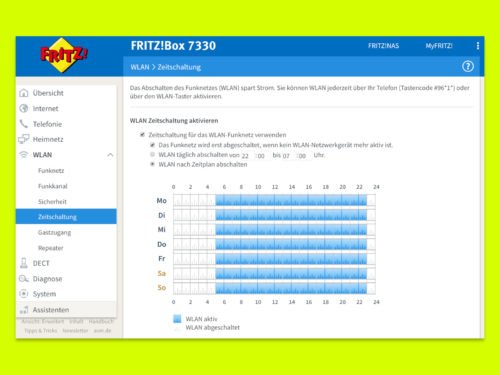

30.08.2018 | Social Networks
Bewegtbild ist King. Also das Video. Egal, ob professionelle Videos aus TV-Redaktionen oder privates Drehmaterial, das mit dem Handy aufgenommen wurde: Videos sind in den Sozialen Netzwerken „das Ding“. Viele schauen sich heute lieber mal eben ein Video an als ein paar Zeilen zu lesen. Das hat YouTube groß gemacht. Aber die anderen wollen nicht zuschauen, sondern weiten ebenfalls ihre Videodienste aus. Teilweise sogar erheblich. Jetzt hat Faebook in Deutschland Facebook Watch gestartet – und setzt damit auch voll auf Videos.
(mehr …)